- 公開日:
- 更新日:
YouTube プレミアムの広告について
この記事では、YouTube プレミアムの広告についての情報をまとめてご紹介します。
加入しているのに広告が表示される場合や、YouTubeのシークレット モードで広告が表示されてしまう場合の対処法についてご紹介しています。
YouTube プレミアムの広告CMで流れている曲についてもご紹介しています。
YouTube プレミアムは広告なし
YouTube プレミアムに加入すれば、YouTube プレミアムを広告なしで楽しむことができます。
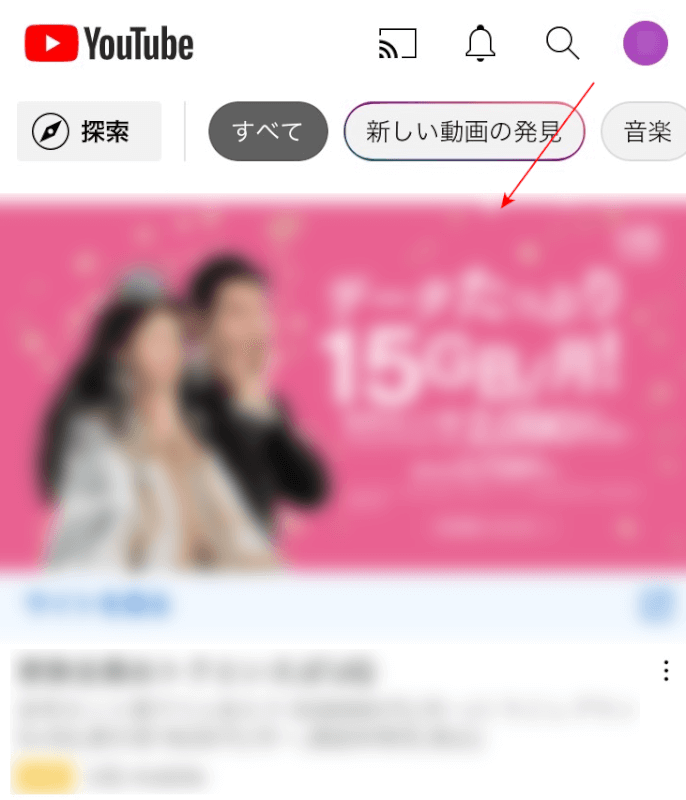
動画再生中の広告や動画と動画の間で表示される広告はもちろん、上の画像のようなYouTubeのホームに表示される広告もすべてなくなります。
実際にYouTube プレミアムを使用してみると、広告のために動画が5秒から30秒中断してしまうストレスが減ったり興味のない広告が再生される煩わしさがなくなったりと、とても快適になりました。
広告非表示のみに絞った安価なプラン
YouTube プレミアムでは、使用できる特典を「広告の非表示」のみに絞った「ライトプラン」を使用できる場合があります。
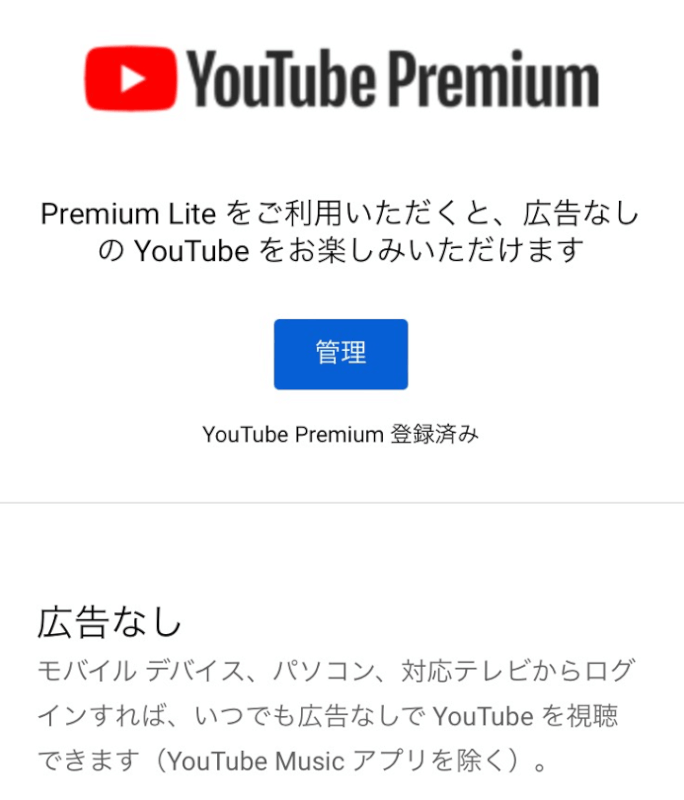
上の画像はYouTube プレミアムのライトプランに関するページです。
ただし、現在ライトプランを使用できるのは一部の国と地域のみです。
以下の記事では、ライトプランの金額や日本での提供開始時期についての情報をご紹介しています。
広告の曲について
YouTube プレミアムのCMには印象的な曲が数多く使われています。

2022年夏のキャンペーンで使用された楽曲は以下になります。
以下の記事では、2019年から2022年までのYouTube プレミアムのCMに使用された楽曲をまとめています。
気になった楽曲をぜひ探してみてください。
加入しているのに広告が出る場合
YouTube プレミアムに加入しているにも関わらず広告が表示されてしまう場合は、以下の理由が考えられます。
- YouTube プレミアムに登録したアカウントに正しくログインできていない
- 有効期限が切れている
以下の記事では、YouTube プレミアムに正しくログインする方法や有効期限の確認方法などについてご紹介しています。
またYouTubeに問い合わせを行う方法についてもご紹介していますので、対処法を試しても広告が表示されてしまう場合は以下の記事を参考に直接問い合わせを行ってみてください。
シークレットモードで利用している場合広告が出てしまう
YouTubeアプリには「シークレット モード」と呼ばれる機能があり、検索履歴、閲覧履歴、再生履歴を残さずに動画を視聴することができます。
ただし、YouTube プレミアムに加入中であってもシークレット モードを使用すると広告が表示されるようになります。
試しにYouTube プレミアムに加入中のアカウントでシークレット モードを使用してみます。
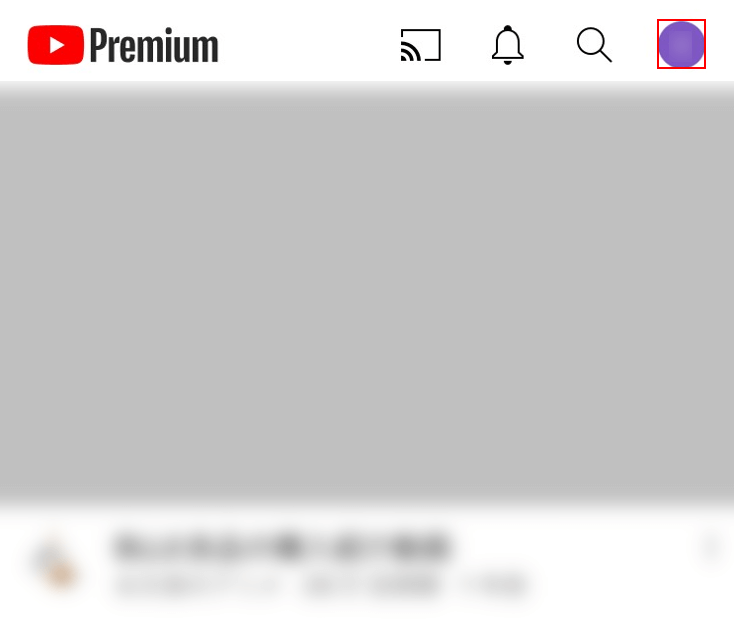
YouTubeを起動して、画面右上のアカウントのアイコンをタップします。
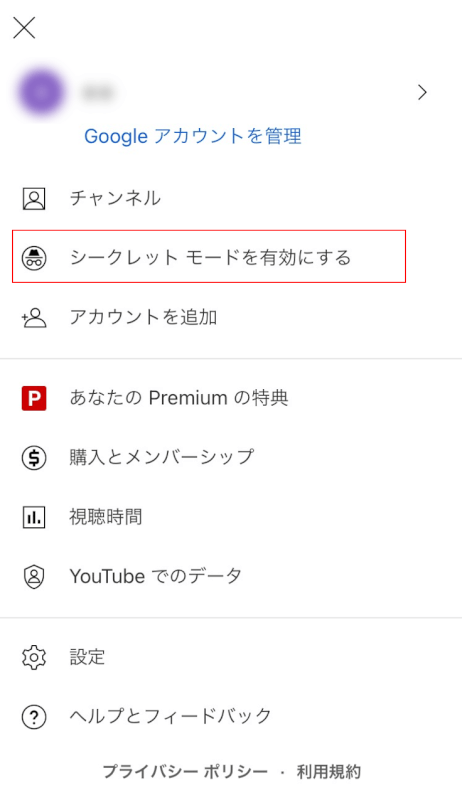
シークレット モードを有効にするをタップします。
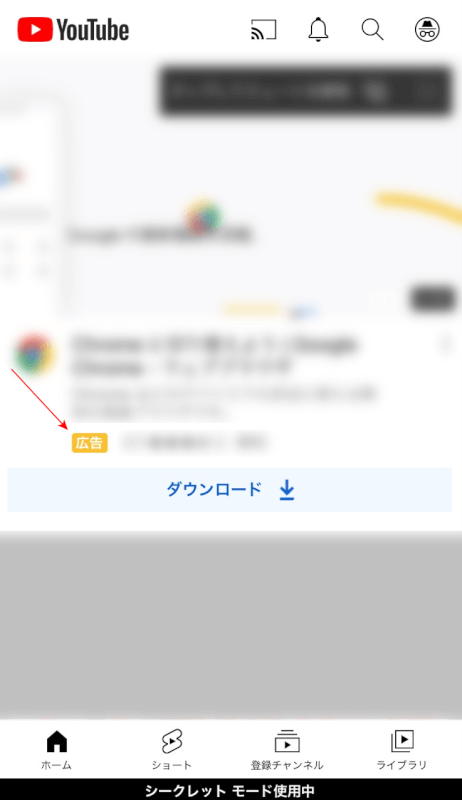
すると、画面下部に「シークレット モード」使用中の文字が表示されてシークレット モードでの視聴が可能になりました。
ただし、やはり赤い矢印で示したように広告が表示されてしまいます。
シークレット モードを使った上で広告非表示の機能を使用したい場合は、ブラウザのシークレットモードを使用してYouTubeを視聴するのがおすすめです。
以下ではiPhoneでブラウザのシークレットモードを利用してYouTubeを視聴する方法は以下のとおりです。
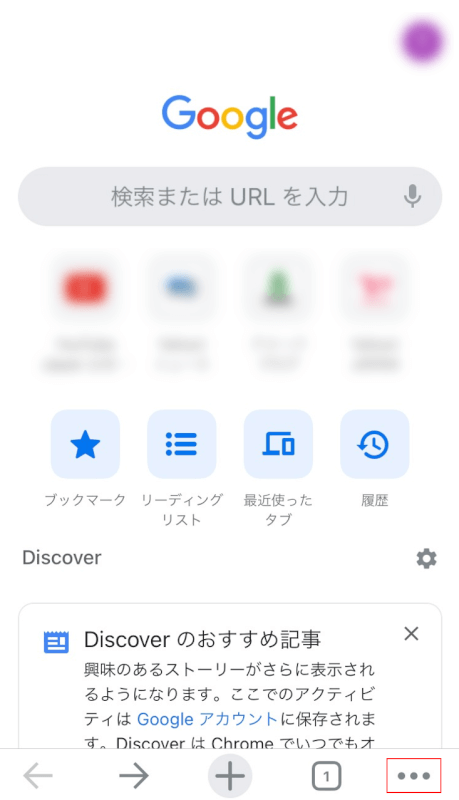
任意のブラウザ(例:Google Chrome)を起動して、画面右下の…をタップします。
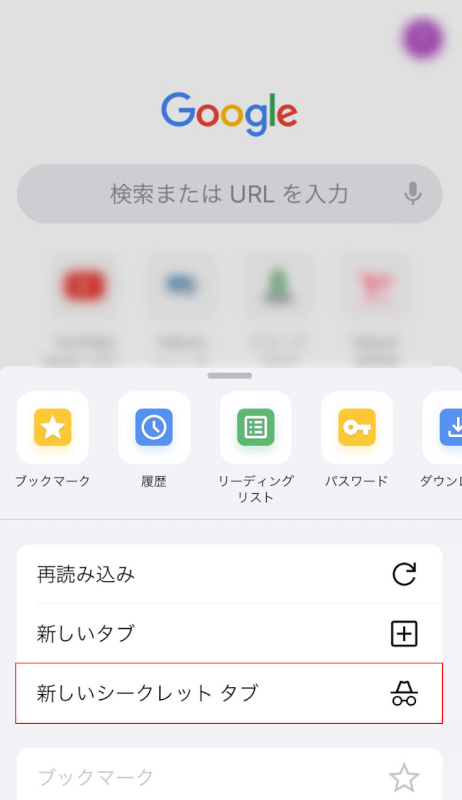
新しいシークレット タブをタップします。
シークレットモードの名称などはお使いのブラウザによって異なる可能性がありますのでご注意ください。
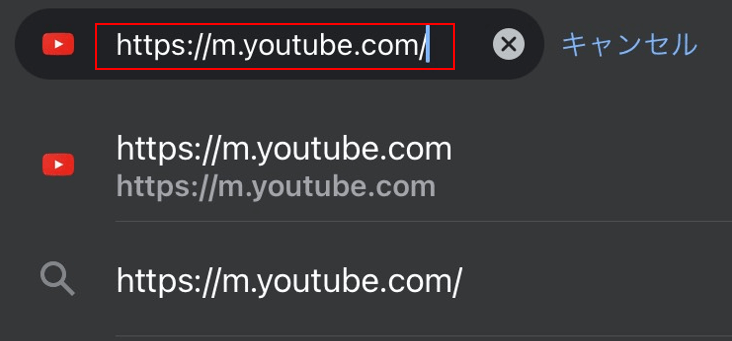
シークレットタブが開いたら、アドレスバーに「https://m.youtube.com/」と入力します。
この記事をシークレットタブで開いてYouTubeのリンクからアクセスすることも可能です。
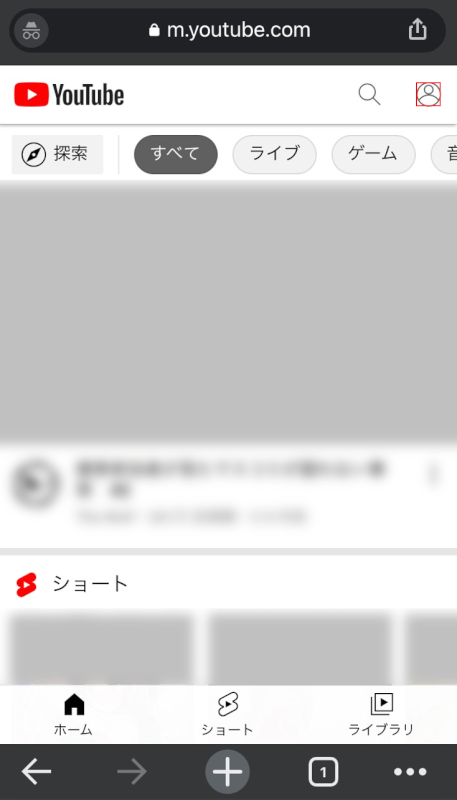
シークレットタブでYouTubeが開きました。
画面右上のアカウントのアイコンをタップします。
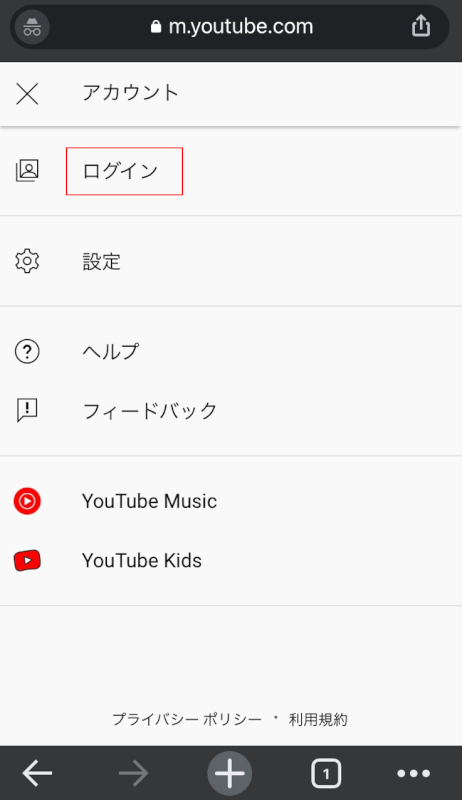
ログインをタップします。
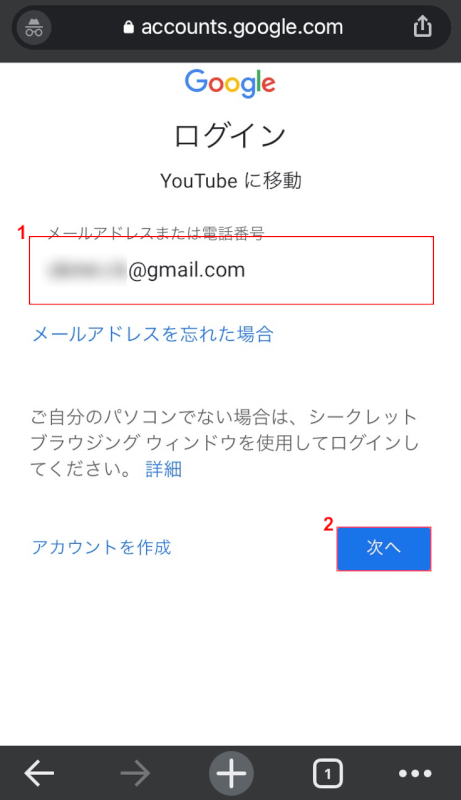
①YouTube アカウント(Google アカウント)のメールアドレスを入力し、②「次へ」ボタンをタップします。
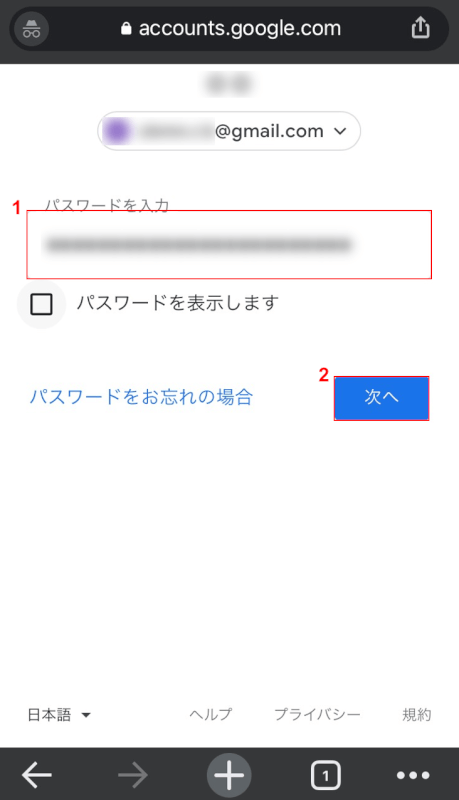
①パスワードを入力して、②「次へ」ボタンをタップします。
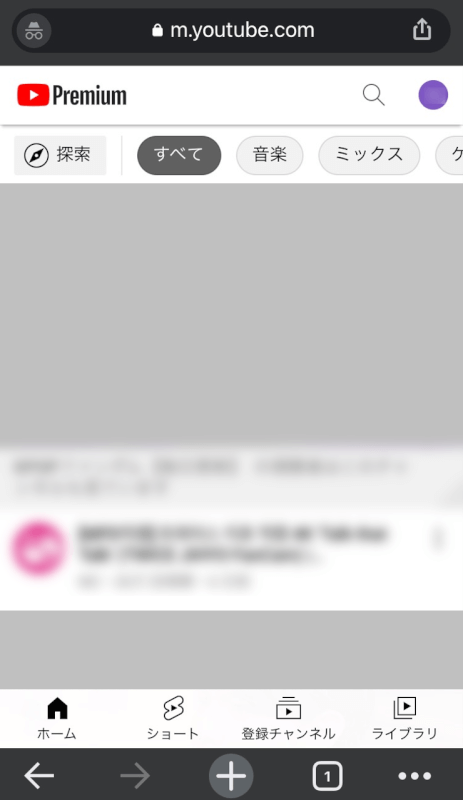
これで、シークレットタブでYouTube プレミアムに登録したアカウントにログインすることができました。
シークレットタブで広告なしで動画を視聴することができます。
この方法を使うと視聴履歴や検索履歴はYouTube プレミアムのアカウントに残ってしまいますがブラウザ自体には履歴が残りません。
YouTube プレミアムのユーザー増加でYouTuberの広告収入はどうなる?
YouTube プレミアムに登録すると広告が非表示になりますが、クリエイターの広告収入がなくなる訳ではありません。
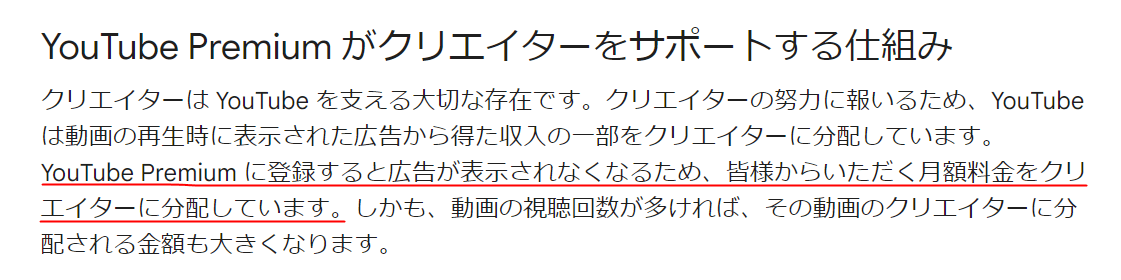
上の画像はYouTube ヘルプの一部抜粋です。
赤い矢印で示した部分に「皆様からいただく月額料金をクリエイターに分配しています。」とあります。
YouTube プレミアムの会員増加によって広告が表示されなくなったとしても、YouTube プレミアムの料金からクリエイターへ広告収入の分配がおこなれるようです。